
Samson Garrison
0
2997
245
Screenshots er et nyttigt middel til at vise et eksempel eller demonstrere en proces. De er et visuelt middel til at forenkle forklaringen af tekniske emner.

Der er flere tilgængelige værktøjer, der giver mulighed for optagelse af skærmbilleder, og Windows har endda sit eget indbyggede værktøj. Har du dog nogensinde ønsket at fange et skærmbillede af et vindue på din computer, som krævede, at du rulle?
Med mange screenshots-apps kræver dette, at du tager flere skærmbilleder. Der er dog en bedre mulighed.
Se også: 7 coole Android-apps, der hjælper dig med at tage bedre skærmbillederApps til at fange rulle skærmbilleder i Windows 10
Rulning af skærmbillede-apps giver brugeren mulighed for at fange og vise en stor mængde indhold i et billede. I det væsentlige ruller de gennem en side, mens de fanges den, syer alt sammen til et enkelt billede til sidst. Dette hjælper med at undgå at tage flere skærmbilleder manuelt.
Heldigvis er der et par softwaremuligheder tilgængelige, der gør det muligt at optage rulle-skærmbilleder i Windows 10. Lad os tage et kig.
1. PicPick
Ud over rulleoptagelser har PicPick en indbygget billededitor. Billededitoren tilbyder grundlæggende funktioner, såsom beskæring og ændring af størrelse på mange andre ting, herunder sløring af billeder og tilføjelse af tekst og pile.
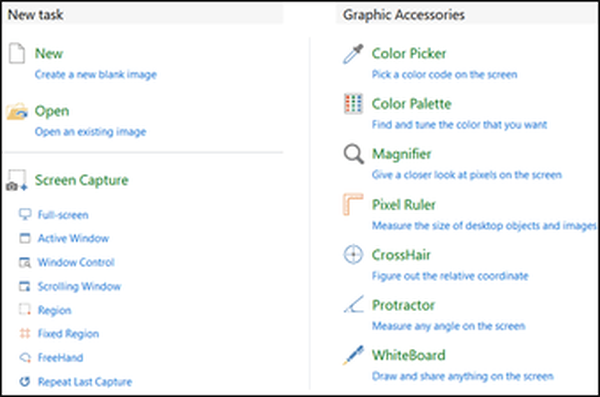
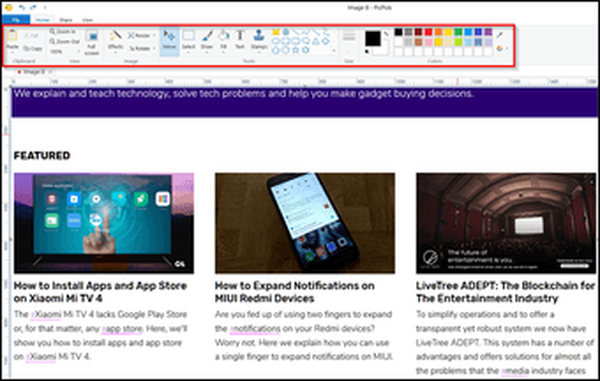
PicPick kan også prale af en pixel lineal, der kan måle størrelsen på billeder, der vises på din skærm. Dette er især nyttigt for grafiske designere, der muligvis har brug for denne information fra forskellige billeder.
Også inkluderet i PicPick er en forstørrelsesglas på skærmen, krydsstole til kortlægning af relative pixelpositioner, en farvevælger, en gradskive og en virtuel tavle, der giver brugeren mulighed for at tegne direkte over aktive vinduer.
Download PicPick
Læs også: Sådan måles størrelsen på billeder / elementer med disse 2 nyttige pc-værktøjer2. Snagit
Snagits interface er enklere og mere fokuseret end PicPicks. Det bliver lige ved at tage skærmbillede. Det har også en indbygget billededitor med funktionaliteter svarende til PicPick.
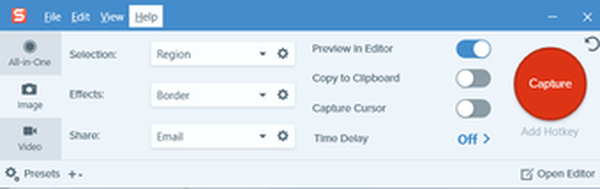
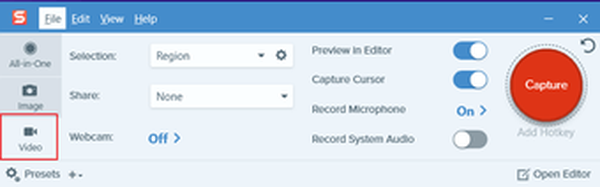
Ud over at optage skærmbilleder kan Snagit også registrere skærmaktivitet. Snagits funktionssæt gør det til et værdifuldt værktøj til oprettelse af tutorials.
Download Snagit
Fang rulle skærmbilleder på browsere
I mange tilfælde skal brugerne tage skærmbilleder af et websted. Til dette formål kan det være nyttigt at have en tilføjelse, der tager skærmbilleder direkte fra browseren.
Firefox: Skærmbillede af side
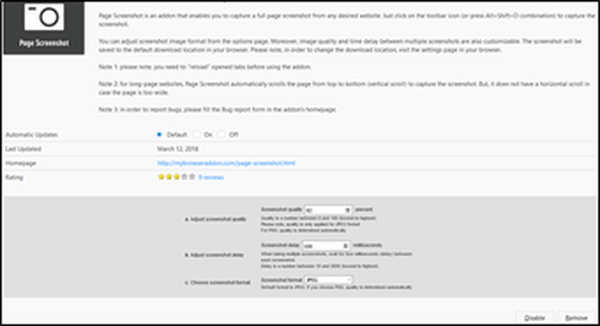
I tilfælde af Firefox er sideskærmbillede et værd at tage. Det giver mulighed for justering af skærmbilledets kvalitet, forsinkelsen mellem flere skærmbilleder og billedoutputformatet.
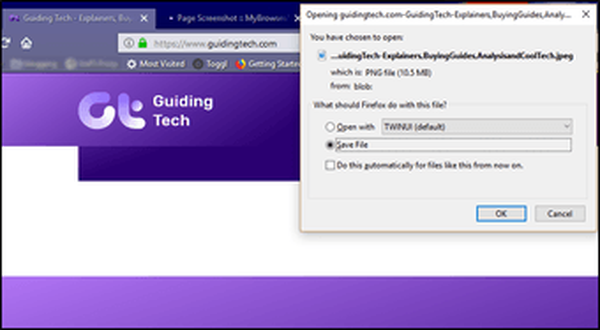
Når du tager et skærmbillede, bliver det øjeblikkeligt tilgængeligt til download.
Download sideskærmbillede
Se også: 6 Google Chrome-udvidelser, der er relativt ukendt, men meget nyttigeChrome: Optagelse af fuldskærmsbillede
Google Chromes tilføjelse til optagelse på fuld skærmbillede giver dig mulighed for at rulle skærmbilleder. Det er enkelt og effektivt til at tage billeder. Efter aktivering af tilføjelsen har brugerne indstillinger til:
- Download billedet
- Se den "rå" version
- Slet billedet.
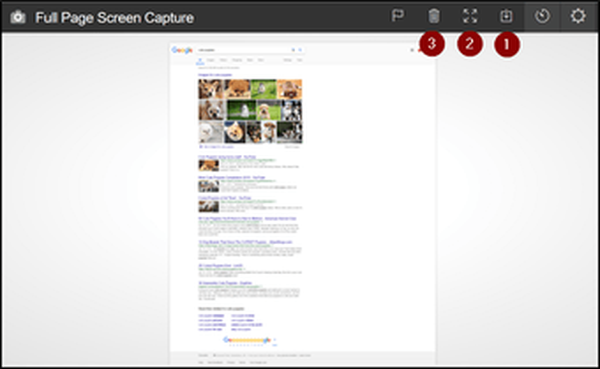
En historie med tagede skærmbilleder opbevares også. Dette giver dig mulighed for nemt at holde styr på dine skærmbilleder.
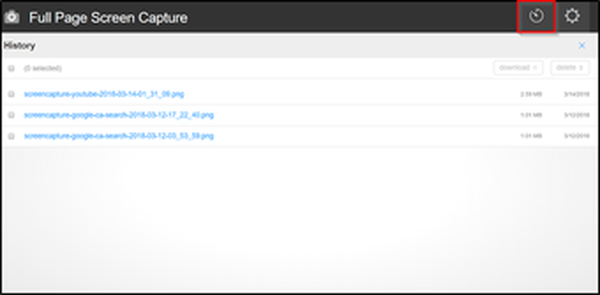
Download skærmbillede til fuld side
Afsluttende tanker
Muligheden for at tage rulle-skærmbilleder er nyttig for folk, der opretter instruktionsindhold. Rulning af skærmbilleder kan gøre det lettere at illustrere en idé end normalt.
Denne type skærmbilleder kan også bruges til at rapportere problemer med software, da brugeren kan påpege et problem mere tydeligt.
Det skal dog bemærkes, at rulle-skærmbillede-software ikke er 100% perfekt. Et af hovedspørgsmålene er manglende evne til at håndtere websider korrekt med statiske elementer eller hurtigt bevægende animationer.
Flere skærmbilleder skal optages manuelt i sådanne tilfælde, da softwaren ikke kan rulle automatisk.
Bortset fra dette, hvis du regelmæssigt har brug for at tage skærmbilleder, er chancerne for, at den software, der er beskrevet her, vil gavne dig, selvom du ikke bruger den til hvert billede, du optager.















